Google Chrome pueden ser súper útiles y entretenidas; solo eche un vistazo a estas increíbles extensiones de Chrome para ver algunos ejemplos. Pero, ¿cómo los obtiene y, lo que es más importante, cómo desinstala las extensiones que no desea o no necesita?
A continuación se muestra un tutorial completo sobre cómo instalar extensiones de Chrome. Hay algunos métodos para hacerlo, pero para la mayoría de las personas, debería tomar solo unos segundos agregar esa nueva extensión de Chrome a su navegador.
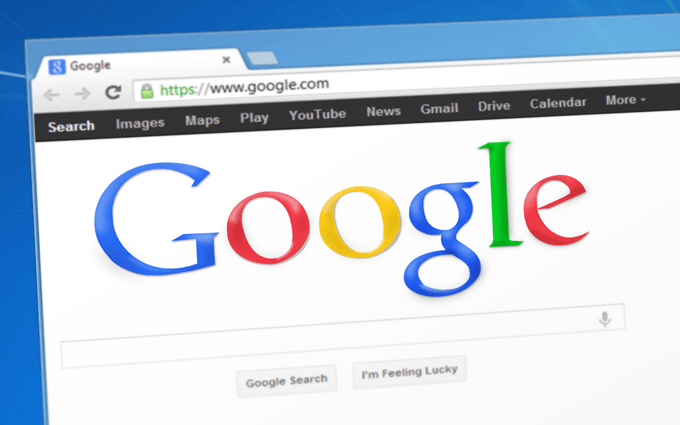
También aprenderá a hacer lo contrario: elimine las extensiones de Chrome que ya no desea. Es posible que desee desinstalar una extensión de Chrome si la instaló por accidente, nunca la usa o si se incluyó durante una instalación de malware.
Nota: Las extensiones de Chrome también funcionan en algunos otros navegadores. basado en Chrome, Ópera es un excelente ejemplo.
Cómo instalar una extensión de Chrome
Hay algunas maneras de instalar una extensión de Chrome , pero primero veremos el método "regular".
Paso 1: elija una extensión de Chrome de Tienda virtual de Chrome.
In_content_1 all: [300x250] / dfp: [640x360]->Paso 2: Seleccione el botón llamado Addto Chrome.

Paso 3: Elija Agregar extensióncuando vea la instalación emergente.
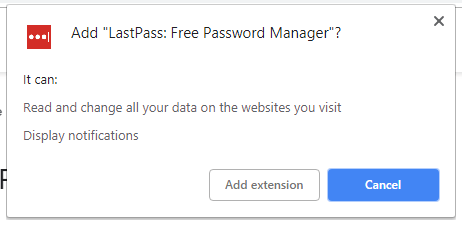
Para agregue su propia extensión de Chrome casera, primero debe habilitar un modo especial para que Chrome le permita importar los archivos sin procesar:
Paso 1: Seleccione el menú de tres puntos en la parte superior a la derecha de Chrome.
Paso 2: vaya a Más herramientas>Extensiones.
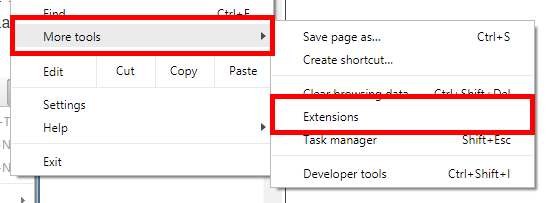
Paso 3: presione el botón junto a Developermodeen la parte superior de la página.
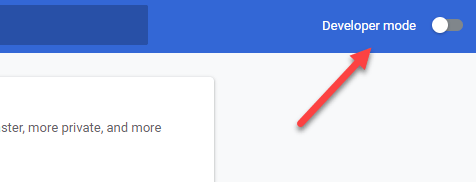
Ste p 4: elija el botón Cargar desempaquetado.
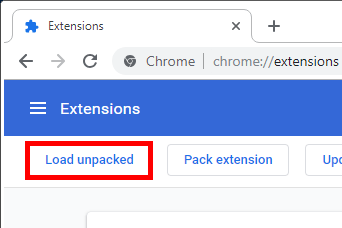
Paso 5: busque y seleccione la carpeta que contiene los archivos de extensión de Chrome.
Paso 6: elija Seleccionar carpeta.
Siga estos pasos para instalar una extensión de Chrome que no esté en una carpeta, como un archivo CRX que haya descargado de un sitio de terceros o empaquetado usted mismo:
Paso 1: Repita los pasos 1-3 anteriores (del segundo conjunto de instrucciones).
Paso 2: desde la pantalla Extensiones, arrastre y suelte el archivo CRX en la página.
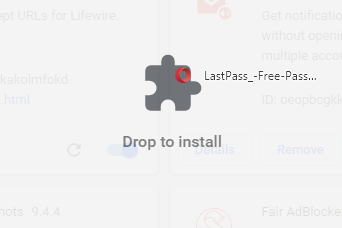
Paso 3: Seleccione Agregar extensión.
Hacer que las extensiones de Chrome funcionen en modo incógnito
Las extensiones de Chrome no están habilitadas en modo incógnito. Al menos, no por defecto. Pero si lo desea, puede obligar a Chrome a habilitar las extensiones de modo impermeable desde la página Extensiones:
Paso 1: acceda a la página Extensiones siguiendo las instrucciones anteriores. Haga esto desde una ventana normal de Chrome (no de incógnito).
Paso 2: Seleccione el botón Detallesjunto a la extensión en cuestión.
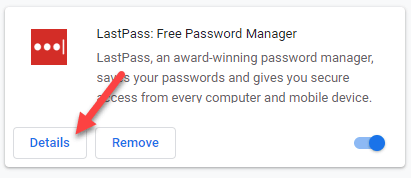
Paso 3: Desplácese hacia abajo hasta la configuración Permitir inincognitoy active la opción seleccionando el botón a la derecha.

Cómo desinstalar una extensión de Chrome
Es muy fácil eliminar extensiones de Chrome. Puede hacerlo de la manera extremadamentefácil desde la barra de herramientas, pero si la extensión no está visible, hay otra forma de acceder a la opción de desinstalación. Ambos se describen a continuación.
Nota: Como dijimos anteriormente, una razón para desinstalar una extensión de Chrome es si se agregó a su computadora por accidente a través de un programa malicioso. Si ese es el caso, recuerde eliminar el virus u otro malware antes de que cause más daños o molestias.
¿Ve el icono de la extensión en la barra de herramientas? Si es así, haga clic con el botón derecho y seleccione Eliminar de Chrome ...del menú desplegable.
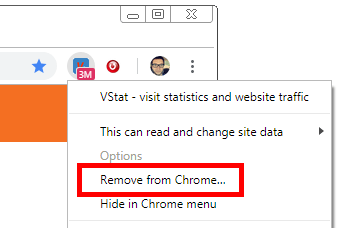
Si no ve el icono de la extensión, podría deberse a que lo ha ocultado. Otra razón es si estás en modo incógnito y la extensión no está configurada para usarse allí (es decir, si solo funciona en modo normal, que es la opción predeterminada para todas las extensiones).
Afortunadamente, hay otra forma de eliminar la extensión. Para las extensiones de Chrome que no están visibles en este momento, abra la página Extensiones para ver todas las extensiones instaladas:
Paso 1: seleccione el menú de Chrome de tres puntos y vaya a Más herramientas>Extensiones.
Paso 2: busque la extensión que desea eliminar.
Paso 3: elija el botón Eliminar.
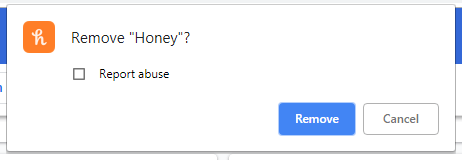
Paso 4: Confirme la desinstalación seleccionando Eliminaruna vez más.